Tautan Perangkat
-
Android
-
iPhone
-
Chromebook
-
Mac
-
Windows
- Perangkat Hilang?
LinkedIn adalah alat yang hebat bagi para profesional yang ingin membangun jaringan bisnis dan pribadi mereka. Salah satu cara terbaik untuk membangun merek Anda dan mengembangkan jaringan Anda adalah dengan terus memperhatikan undangan yang Anda kirim atau terima.

Meskipun LinkedIn selalu mengirimi Anda pemberitahuan setiap kali seseorang mengirimi Anda permintaan koneksi atau menerima undangan Anda, pemberitahuan ini sering dibundel dengan jenis lansiran lain di area notifikasi. Karena itu, Anda mungkin tidak menyadarinya.
Cara Melihat Koneksi Tertunda di LinkedIn di PC
LinkedIn memiliki misi untuk menciptakan peluang bisnis bagi setiap anggota tenaga kerja global. Aplikasi desktop LinkedIn menyediakan alat yang Anda perlukan untuk mengembangkan jaringan profesional Anda dan mendapatkan akses ke wawasan bermakna tentang industri dan perusahaan yang paling penting.
Khususnya, aplikasi ini dapat diakses langsung dari Anda Bilah tugas
atau Menu Mulai. Anda bahkan dapat menambahkannya ke daftar item startup Anda jika Anda ingin memulai secara otomatis segera setelah Anda boot. Ini dapat membantu memastikan bahwa Anda tidak pernah melewatkan pemberitahuan penting.Yang terpenting, aplikasi ini dibuat untuk membantu Anda melihat koneksi yang tertunda hanya dengan beberapa klik. Begini caranya:
- Saat Umpan terbuka, pilih Jaringan saya dari bilah navigasi di bagian atas. Pada titik ini, Anda akan melihat daftar semua koneksi yang tertunda.

- Klik Mengelola di paling kanan. Ini akan mengarahkan Anda ke halaman manajemen undangan tempat Anda dapat melihat undangan yang diterima dan dikirim.

- Untuk melihat orang yang mengirimi Anda undangan, klik Diterima. Anda kemudian memiliki opsi untuk mengabaikan atau menerima undangan.

- Untuk melihat undangan yang telah Anda kirim, klik Terkirim. Ini memungkinkan Anda membatalkan undangan jika Anda tidak lagi ingin terhubung dengan seseorang.

Jika Anda belum menginstal aplikasi desktop LinkedIn di PC Anda, jangan khawatir. Anda juga dapat mengakses platform melalui browser seperti Chrome, Microsoft Edge, atau Mozilla Firefox. Untuk melihat koneksi yang tertunda di salah satu browser ini, berikut langkah-langkahnya:
- Klik Jaringan saya di bagian atas Umpan. Ini membuka daftar semua koneksi Anda yang tertunda.

- Klik Mengelola untuk membuka halaman pengelolaan undangan.

- Secara default, Anda langsung dibawa ke Terkirim bagian tempat Anda dapat melihat daftar undangan yang telah Anda kirim. Untuk melihat daftar orang yang ingin terhubung dengan Anda, klik Diterima. Seperti pada aplikasi desktop, Anda dapat menyetujui atau membatalkan undangan sesuai keinginan Anda.

Cara Melihat Koneksi Tertunda di Aplikasi iPhone LinkedIn
Aplikasi iPhone LinkedIn menyajikan cara cepat dan mudah untuk tetap terhubung saat bepergian. Ini membantu Anda terhubung dengan organisasi berpengaruh, mencari peluang baru dalam profesi atau industri Anda, dan tetap mendapat informasi tentang wawasan industri yang akan membantu Anda berkembang secara profesional. Anda juga dapat memposting pembaruan dalam grup untuk diskusi atau berbagi file secara pribadi dengan koneksi Anda.
Aplikasi ini memungkinkan Anda untuk melihat daftar koneksi yang tertunda dengan satu ketukan tombol. Anda dapat melihat siapa yang belum Anda terima sebagai koneksi dan kemudian menerima atau mengabaikan permintaan mereka. Begini caranya:
- Luncurkan aplikasi.

- Ketuk Jaringan saya di bilah navigasi di bagian atas.

- Ketuk Undangan. Ini akan membuka daftar semua koneksi Anda yang tertunda.

- Ketuk Terkirim untuk melihat undangan yang telah Anda kirim ke orang yang ingin Anda hubungi. Itu Terkirim tab hanya menampilkan penerima yang belum menanggapi undangan Anda. Anda dapat membatalkan undangan dengan mengetuk Menarik tab di paling kanan.

- Ketuk Diterima untuk melihat orang yang telah mengirimi Anda undangan.

Cara Melihat Koneksi Tertunda di Aplikasi Android LinkedIn
Secara tradisional dilihat sebagai jaringan media sosial yang kompleks untuk dinavigasi, LinkedIn telah memperbarui Android-nya aplikasi dengan antarmuka yang lebih sederhana yang memungkinkan Anda lebih mudah memantau pembaruan dari koneksi dan perekrut. Bagian "Orang yang Mungkin Anda Kenal" memberi Anda saran berdasarkan hubungan timbal balik dan riwayat kerja, menjadikannya sumber daya yang berharga dalam gudang jaringan Anda.
Dengan fitur seperti pemberitahuan push — yang memberi tahu Anda saat pesan telah diterima atau jika seseorang telah melihat Anda profil — ini adalah salah satu aplikasi profesional terbaik di Android yang dengan mudah membantu Anda tetap teratur sambil mengikuti perkembangan Anda kontak.
Berikut cara melihat koneksi tertunda di aplikasi Android LinkedIn:
- Buka aplikasi dan pilih Jaringan saya dari bilah navigasi di bagian atas.
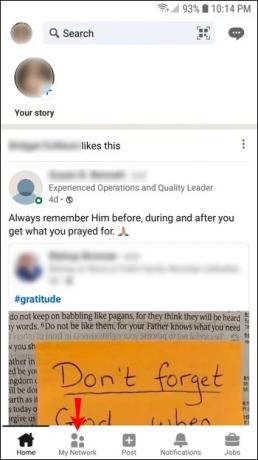
- Ketuk Undangan untuk melihat koneksi yang tertunda.

- Ketuk Terkirim untuk melihat undangan yang telah Anda kirimkan. Ini akan membantu Anda dengan cepat menetapkan pengguna yang belum menanggapi undangan Anda. Anda kemudian dapat membatalkan undangan atau mempertahankannya dan memberikan lebih banyak waktu kepada calon koneksi Anda untuk merespons.

- Ketuk Diterima untuk melihat orang yang telah mengirimi Anda undangan.

Tetap dalam Kendali
Ada banyak manfaat terhubung dengan orang baru di LinkedIn, termasuk akses ke berita industri, lowongan kerja, saran karir, dan peluang jaringan. Peluang ini meningkat seiring pertumbuhan jaringan Anda dan karenanya, penting untuk melacak koneksi yang tertunda.
Sejumlah besar koneksi yang tertunda dapat menunjukkan bahwa profil Anda menarik dan diterima dengan baik oleh pemberi kerja atau klien potensial. Sebaliknya, angka yang rendah bisa menjadi indikasi akun yang memerlukan beberapa penyesuaian. Informasi ini dapat membantu Anda lebih memahami nilai akun LinkedIn Anda dan apa yang perlu dilakukan untuk mengembangkannya.
Apa yang paling Anda sukai dari LinkedIn? Sudahkah Anda mencoba melihat undangan yang tertunda?
Beri tahu kami di bagian komentar di bawah.




